Jak používat vzdálenou plochu Google Hangouts
Google Hangouts nyní obsahuje aplikaci, která vám umožňuje nabízet nebo získat podporu na vzdáleném počítači. Použití je také velmi snadné. Zde je návod, jak to udělat.

Vzdálená plocha pro Google Hangouts
Nejprve musíte mít s druhou osobou spuštěný Hangout Google. Klikněte na Zobrazit další aplikace v levé dolní části obrazovky a poté na Přidat aplikace.
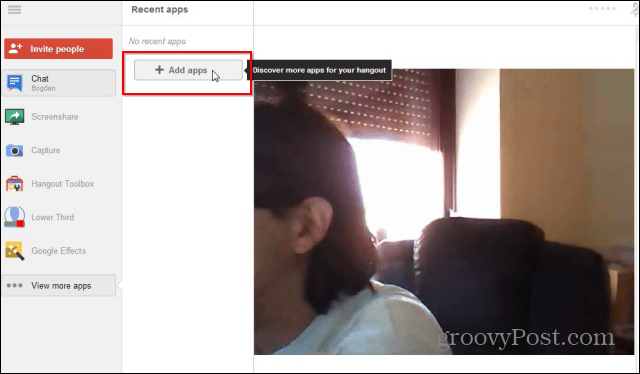
Zobrazí se seznam aplikací, které můžete do svého Hangoutu přidat. Klikněte na Vzdálená plocha.
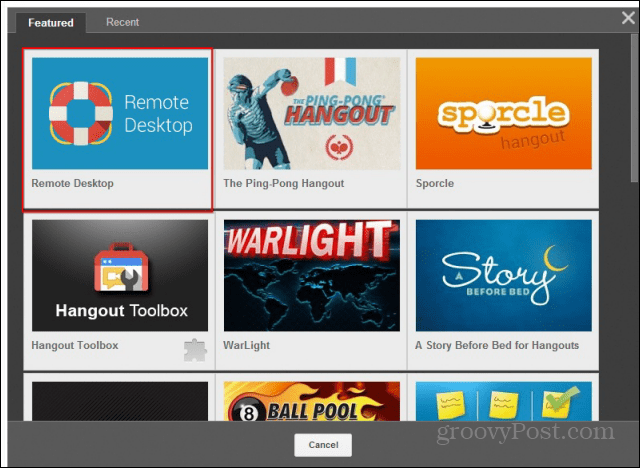
Nyní se vás zeptá, zda chcete pomoci druhé osobě nebo získat pomoc sami. Pokud potřebujete pomoc, musíte požádat druhou osobu, aby provedla výše uvedené kroky, a klikněte na modrou nápovědu Tvé jméno tlačítko.
Budu pokračovat, jako bych pomáhal někomu jinému.

Druhá osoba bude muset přijmout vaši nabídku nápovědy a na její obrazovce obdrží žádost, jako je ta níže.
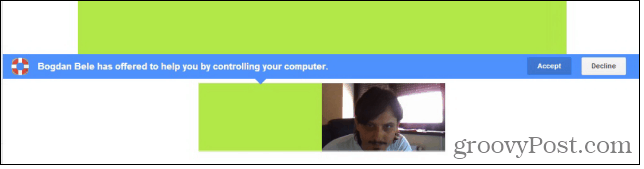
Poté budou muset přijmout další ověření.
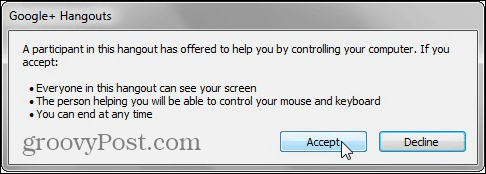
Jakmile kliknete na tlačítko Přijmout, budete mít plný přístupdo druhého počítače, podívejte se, co se na něm na vaší obrazovce děje, a budete moci provádět jakékoli úkoly, které potřebujete. To je důvod, proč byste měli myslet dobře, než někomu dáte povolení k tomu. Každá ze dvou stran bude mít oznámení v horní části své obrazovky a může ukončit relaci vzdálené nápovědy za všech okolností pouhým kliknutím na End.
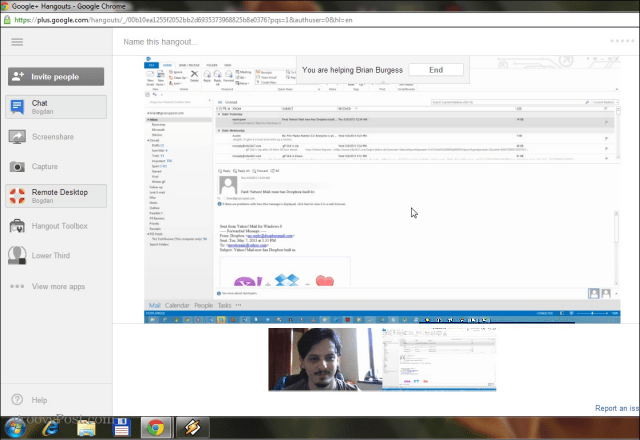
Nejlepší část této funkce je, že můžete mítkonverzace s osobou, které pomáháte. Na rozdíl od jiných aplikací pro vzdálenou podporu, na které jsme se dívali, jako je Team Viewer nebo Join.Me, nemusíte kromě nástroje pro sdílení obrazovky spouštět Google Talk nebo Skype. Ujistěte se také, že hangout nezveřejňujete.
![Vzdáleně povolit vzdálenou plochu XP nebo Server 2003 [How-To]](/images/xp/remotely-enable-remote-desktop-xp-or-server-2003-how-to.png)









Zanechat komentář